Kuidas Facebookis küsitlust luua?

Kui otsite, kuidas luua Facebookis küsitlust, et saada inimeste arvamust, siis meilt leiate kõik lahendused alates sündmustest, messengerist kuni looni; saate Facebookis küsitluse luua.
Kui otsite lahendusi Canoni printerite ühendamiseks sülearvutitega, oleme siin lahendustega. Olenemata sellest, kas see on traadita või juhtmega, saate ajaveebi lugemise lõpetamise ajaks teada, mida peate tegema.
Vaja on printerit kontoritööks või gümnaasiumi esitluseks, kui tead, kuidas Canoni printer USB kaabliga sülearvutiga ühendada, saad asjad kiiresti & lihtsalt sorteerida. Kui ühendus on loodud, olete valmis oma dokumentide, arvutustabelite, esitluste või muu väljatrükkimiseks.
Kuidas installida Canoni printerit sülearvutisse?
Ehkki Canon on tuntud oma mitmesuguste printerite, sealhulgas Canon Pixma mx490, Canon g3000, Canon mx922, Canon mx472, Canon LBP 2900 jne poolest, hõlmab printeri sülearvuti installimise installimeetod sarnaseid samme. Kui soovite õppida, kuidas ühendada Canoni printer sülearvutiga, peate järgima alltoodud samme.
Nii et uurime meetodit, kuidas Canoni printerit sülearvutisse installida.
1. samm: alustage printeri väljalülitamisest ja kasutage USB-kaablit. Ühendage USB-kaabli üks ots printeri ja teine arvuti USB-porti.
2. samm: sisestage Canoni printeri installi-CD sülearvuti või arvuti optilisse draivi.
3. samm: klõpsake uue riistvara viisardi järgmisel viibal "Tühista".
4. samm: kui CD on laadimise lõpetanud, järgige ekraanil kuvatavaid juhiseid. Kui CD ei käivita protsessi automaatselt, klõpsake nuppu Start, minge arvutisse ja topeltklõpsake CD/DVD ikoonil, et leida CD sisu. Seejärel topeltklõpsake "Setup.exe" ja käivitage programm. Laske draiveritel installida.
5. samm: lülitage printer sisse ainult siis, kui kuvatakse ekraan Printer Connection. Jätkake juhiste järgimist.
6. samm: kui viisard on lõpetanud, klõpsake nuppu "Välju".
Need ülaltoodud juhised selgitavad, kuidas ühendada Canoni printer sülearvutiga, installides seadmedraiverid . Kui teil pole aga mingil põhjusel installi-CD-d, võite draiverite allalaadimiseks külastada Canoni ametlikku veebisaiti.
Lugege ka: Kuidas lahendada Windowsis puuduva võrguprinteri probleemi
Kuidas ühendada Canoni printer USB-kaabli abil sülearvutiga?
Teeme kahe otsa vahelise suhtluse, ühendades USB- kaabli abil sülearvutiga Canoni printeri .
1. toiming: lülitage Canoni printer välja.
2. samm: sisestage USB-kaabli üks ots printerisse ja teine sülearvuti külge.
3. samm: lülitage printer sisse.
Samm 4: Nüüd klõpsake Windowsi nuppu "Start" ja minge "Juhtpaneelile". Klõpsake valikul Riistvara ja heli > Seadmed ja printer > Lisa printer > Kohalik printer. Valige vajaliku ühenduse jaoks printeri port.
5. samm: leidke draiveri aknas suvand „Canon” printer ja valige mudel. Näiteks kui otsite, kuidas ühendada Canon Pixma MX490 sülearvutiga, valige nimi.
6. samm: valige pärast printerile nime andmist „Järgmine”.
7. samm: valige nüüd, kas soovite printerit teiste seadmetega jagada, seejärel valige "Järgmine".
8. samm: otsustage, kas soovite seadistada printeri vaikeprinteriks. Valige "Järgmine".
Ja ongi tehtud!
Lugege ka: Printeri installimine IP-aadressi kaudu opsüsteemis Windows 10
Kuidas ühendada Canoni printer sülearvutiga juhtmevabalt? (Kasutades Wi-Fi-d)
WPS-i või Wi-Fi-kaitsega seadistamise saab teha siis, kui teil on sama funktsiooniga mudel.
Tuleb meeles pidada, et pääsupunktil peab olema füüsiline WPS-i nupp. Lisaks peab võrk kasutama WPA turvaprotokolli.
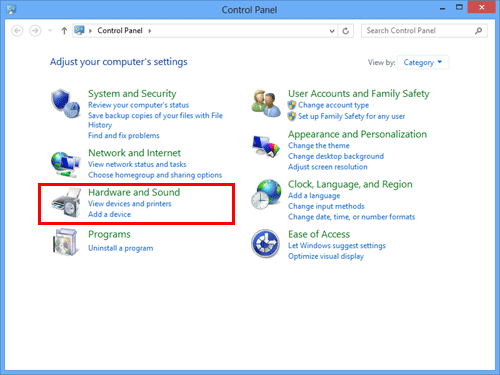
1. samm: lülitage printer sisse. Vajutage ja hoidke all printeri ülaosas olevat Wi-Fi nuppu, kuni tuli korra vilgub.
2. samm: WiFi-nupu kõrval olev tuli vilgub samuti siniselt. Pärast seda minge pääsupunkti ja vajutage kahe minuti jooksul WPS-nuppu.
Kui ilmub ühendus sülearvuti ja printeri vahel, lakkavad Wi-Fi lampide vilkumine ja toide. Nii saate ühendada Canoni printeri WiFi-ühenduse abil sülearvutiga.
Lugege ka: Kuidas laadida alla draiverit HP Envy 5540
Kokkuvõte-
Tere tulemast mu Canoni printeri lõpuks koju? Installige see, lugedes ülaltoodud seadistusjuhendit, ja ühendage kaks seadet mis tahes meetodil. Seejärel lisage sülearvutile sujuvalt Canoni printer. Loodame, et teie päring, kuidas ühendada Canoni printer sülearvutiga USB-kaabliga või ilma, on tehtud ja sorteeritud.
Korduma kippuvad küsimused-
Q1. Miks mu Canoni printer ei saa sülearvutiga ühendust?
Põhjuseid võib olla palju, lõdvalt ühendatud kaablid, võrguprobleemid ja ajutised tõrked. Alustage ka arvuti ja Canoni printeri taaskäivitamisest. Laadige alla Canoni printeriseadme draiverid ja värskendage oma operatsioonisüsteemi.
Q2. Miks mu arvuti ei tunne Canoni printerit ära?
Põhjus, miks arvuti teie Canoni printerit ära ei tunne, on lihtsalt see, et sellesse pole installitud seadme draivereid. Selleks peate installima Canoni printeri jaoks õige draiveri.
Q3. Kuidas parandada, et printerit ei tuvastatud?
Kui soovite lahendada printeri probleemi, mida teie arvuti ei tuvasta, peate värskendama või installima seadme draivereid. Oleme postituses soovitanud, kuidas saate seadme draiverid hõlpsalt hankida ametlikult veebisaidilt. Teine võimalus seadme draiverite hankimiseks on kasutada Smart Driver Care'i , mis võimaldab alla laadida ühilduva seadmedraiveri.
Seotud teemad-
Kuidas alla laadida draiverit Canon PIXMA MG3620?
Kuidas Canon MG3022 draivereid alla laadida ja värskendada?
Kuidas värskendada või alla laadida Canon LBP 2900 draivereid?
HP sülearvuti ei loo Wi-Fi-ga ühendust opsüsteemis Windows 10 [PARANDATUD]
Kui otsite, kuidas luua Facebookis küsitlust, et saada inimeste arvamust, siis meilt leiate kõik lahendused alates sündmustest, messengerist kuni looni; saate Facebookis küsitluse luua.
Kas soovite aegunud pääsmeid kustutada ja Apple Walleti korda teha? Järgige selles artiklis, kuidas Apple Walletist üksusi eemaldada.
Olenemata sellest, kas olete täiskasvanud või noor, võite proovida neid värvimisrakendusi, et vallandada oma loovus ja rahustada meelt.
See õpetus näitab, kuidas lahendada probleem, kuna Apple iPhone'i või iPadi seade kuvab vales asukohas.
Vaadake, kuidas saate režiimi Mitte segada iPadis lubada ja hallata, et saaksite keskenduda sellele, mida tuleb teha. Siin on juhised, mida järgida.
Vaadake erinevaid viise, kuidas saate oma iPadi klaviatuuri suuremaks muuta ilma kolmanda osapoole rakenduseta. Vaadake ka, kuidas klaviatuur rakendusega muutub.
Kas seisate silmitsi sellega, et iTunes ei tuvasta oma Windows 11 arvutis iPhone'i või iPadi viga? Proovige neid tõestatud meetodeid probleemi koheseks lahendamiseks!
Kas tunnete, et teie iPad ei anna tööd kiiresti? Kas te ei saa uusimale iPadOS-ile üle minna? Siit leiate märgid, mis näitavad, et peate iPadi uuendama!
Kas otsite juhiseid, kuidas Excelis automaatset salvestamist sisse lülitada? Lugege seda juhendit automaatse salvestamise sisselülitamise kohta Excelis Macis, Windows 11-s ja iPadis.
Vaadake, kuidas saate Microsoft Edge'i paroole kontrolli all hoida ja takistada brauserit tulevasi paroole salvestamast.







